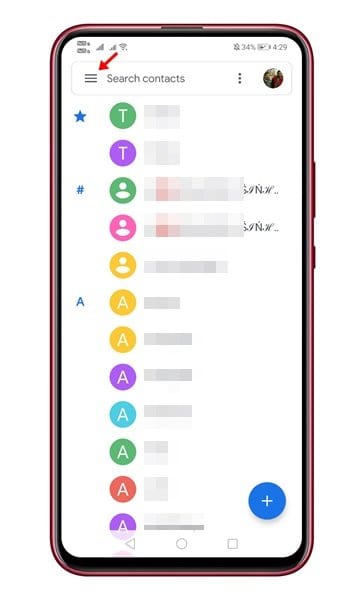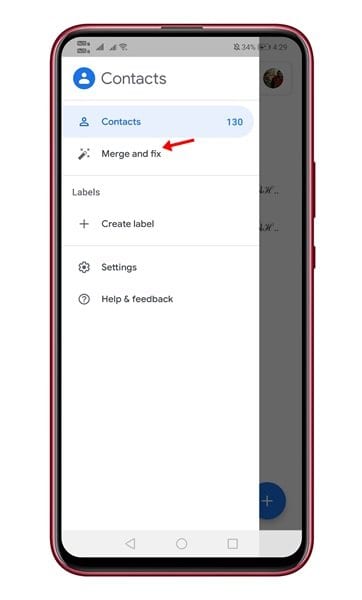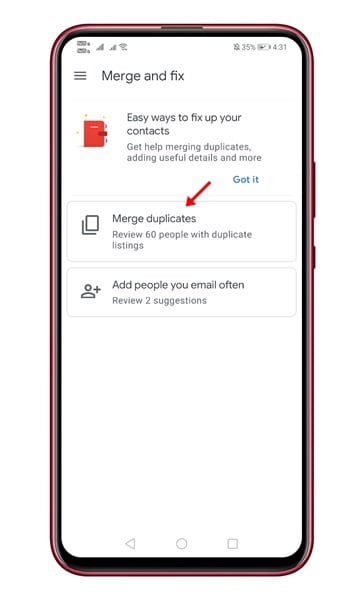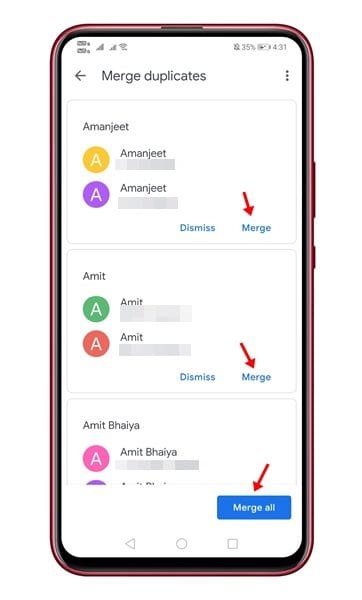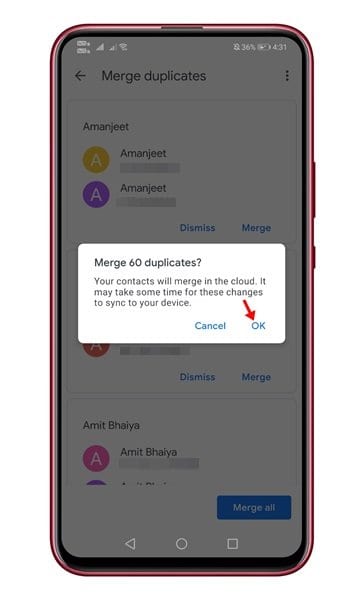Paano Pagsamahin ang Mga Duplicate na Contact sa Android Gamit ang Google Contacts
Karamihan sa atin ay hindi nangangailangan ng isang third party na contact manager app upang pamahalaan ang ating mga contact. Maaari mong gamitin ang native na contact manager app upang lumikha ng mga bagong contact, mag-edit o magtanggal ng mga kasalukuyang contact. Gayunpaman, sa ilang mga kaso, maaaring kailanganin ang isang third-party na contact manager app. Halimbawa, hindi maalis ng isang stock contact o dialer app ang mga duplicate na contact, hindi mahanap ang mga contact na na-save nang walang numero, atbp.
Bilang karagdagan, ang third-party na contact manager app na ito ay maaaring magbigay sa iyo ng ilang kapaki-pakinabang na feature tulad ng pag-backup at pagpapanumbalik ng mga contact, pagsamahin ang mga duplicate na contact, atbp. Kaya, kung sa tingin mo ay mahalaga ang third-party na contact manager para sa iyong device, kailangan mong suriin ang aming artikulo -
Ang artikulong ito ay pag-uusapan ang tungkol sa isa sa pinakamahusay na contact manager app para sa Android, na kilala bilang Google Contacts. Para sa mga hindi nakakaalam, ang Google Contacts ay ang stock contact management app para sa Pixel, Nexus, at Android One device. Available din ang app sa Google Play Store, at maaaring i-download nang libre.
Basahin din: Paano mabawi ang nawala o tinanggal na mga contact sa Android
Mga Hakbang para Pagsamahin ang Mga Duplicate na Contact sa Android Gamit ang Google Contacts
Magagamit mo ang Google Contacts app para gumawa ng mga bagong contact, i-edit ang mga kasalukuyang contact, pagsamahin ang mga duplicate, backup at i-restore ang mga contact. Sa ibaba, nagbahagi kami ng isang detalyadong gabay sa pagsasama ng mga duplicate na contact sa Android gamit ang Google Contacts app. Suriin natin.
Hakbang 1. Una sa lahat, mag-install ng app Mga Google Contact sa iyong Android device.
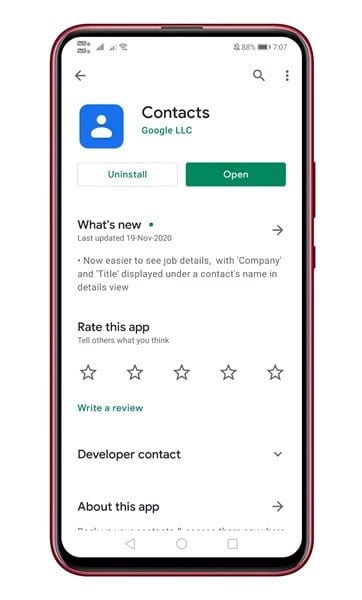
Hakbang 2. Ngayon buksan ang Contacts app, at makakakita ka ng screen tulad ng ipinapakita sa ibaba. Mag-click sa Ang tatlong pahalang na linya , gaya ng ipinapakita sa screenshot.
Ang ikatlong hakbang. Mula sa listahan ng mga opsyon, i-tap "Pagsamahin at Ayusin" .
Hakbang 4. Sa susunod na pahina, mag-click sa "Pagsamahin ang mga Duplicate" .
Hakbang 5. Ngayon, i-scan ng Google Contacts at hahanapin ang lahat ng mga duplicate na contact. Upang pagsamahin ang mga indibidwal na contact, kailangan mong i-click ang pindutan "Pagsamahin" . Maaari mo ring gamitin ang opsyon "Pagsamahin ang lahat" Upang pagsamahin ang lahat ng mga contact sa isang click lamang.
Hakbang 6. Ngayon ay makakakita ka ng popup ng kumpirmasyon. i-click ang pindutan "OK" Upang pagsamahin ang mga duplicate na contact.
Ito ay! Tapos na ako. Ito ay kung paano mo magagamit ang Google Contacts app upang mahanap at pagsamahin ang mga duplicate na contact sa Android.
Ang artikulong ito ay tungkol sa kung paano gamitin ang Google Contacts upang mahanap at pagsamahin ang mga duplicate na contact sa Android. Sana nakatulong sa iyo ang artikulong ito! Mangyaring ibahagi din sa iyong mga kaibigan. Kung mayroon kang anumang mga pagdududa tungkol dito, ipaalam sa amin sa kahon ng komento sa ibaba.